wps表格怎么修改字体大小颜色图文教程
办公教程导读
收集整理了【wps表格怎么修改字体大小颜色图文教程】办公软件教程,小编现在分享给大家,供广大互联网技能从业者学习和参考。文章包含199字,纯文字阅读大概需要1分钟。
办公教程内容图文
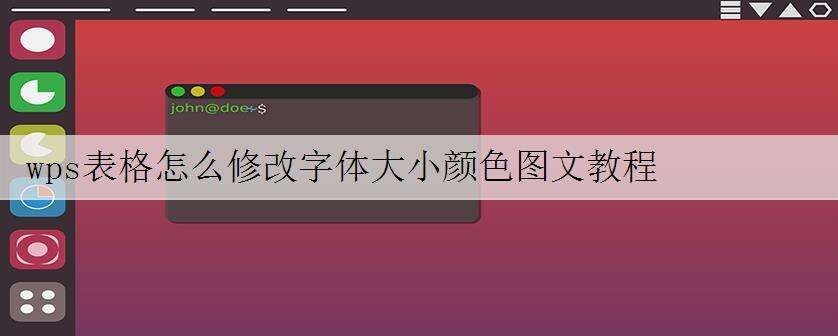
wps表格中修改字体大小颜色的方法
第一步 新建一个表格打开,点击箭头所指的地方,全部选中表格
第二步 点击开始
第三步选择字体 字号 颜色
第四步 找到行和列 选择合适自己的行高和列宽
第五步 设置排序 首先在表格 需要排序的格子里面输入数字1和2
第六步 鼠标移动到箭头所指的地方 ,发现箭头变为黑色小十字加号后,鼠标左键按住不松开,一直往下拉就会自动排序了
第七步 如图所示往下拉多少排序有多少
办公教程总结
以上是为您收集整理的【wps表格怎么修改字体大小颜色图文教程】办公软件教程的全部内容,希望文章能够帮你了解办公软件教程wps表格怎么修改字体大小颜色图文教程。
如果觉得办公软件教程内容还不错,欢迎将网站推荐给好友。